時間:2017-07-04 來源:互聯網 瀏覽量:
今天給大家帶來怎麼設置讓Word2007無滾輪鼠標亦可翻頁?,設置讓Word2007無滾輪鼠標亦可翻頁的方法,讓您輕鬆解決問題。
如果沒有鼠標,那麼在word上閱讀大量文字時就會很麻煩,那麼有沒有什麼辦法可以替代鼠標實現快速翻頁呢?具體方法如下:
1首先我們打開word 2007軟件,然後在點擊word最左上角的office按鈕,如圖;此時就會彈出一個下拉菜單
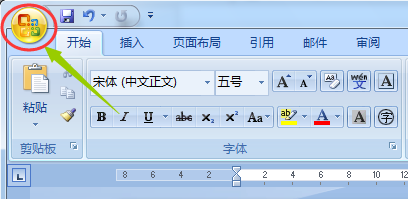
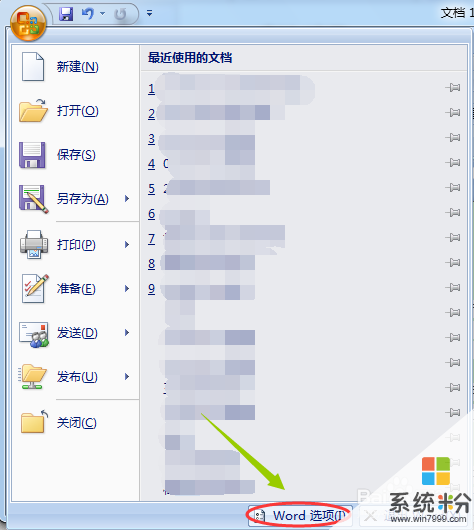 2
2接著以上,我們點擊其中的"word選項",然後就會彈出一個對話框,見下圖;我們選擇該對話框左側的"自定義";
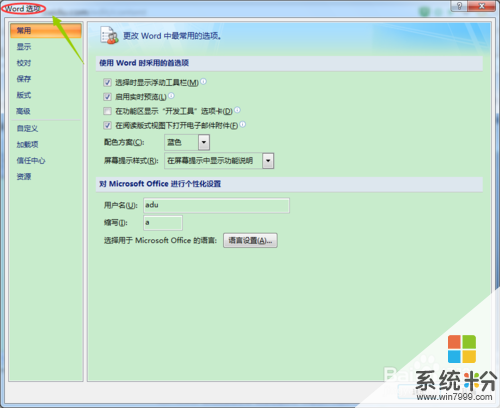
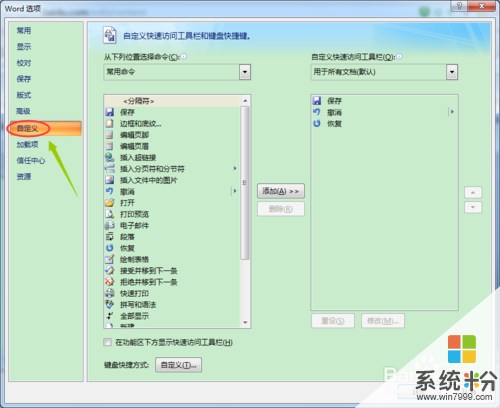 3
3然後依舊在該對話框,我們將左側表格裏的"常用命令"修改為"所有命令",然後在左側的選項裏就能夠找到"自動滾動"選項了,如圖;
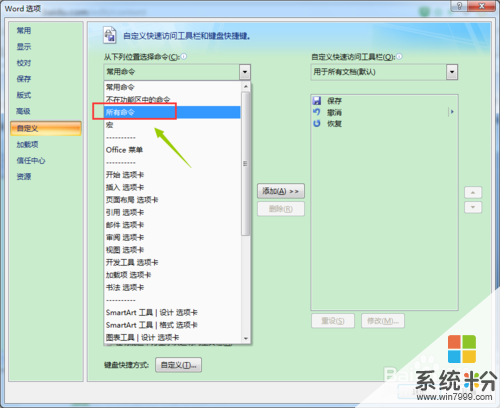
 4
4然後我們將自動滾動添加到右側的快速工具欄,點擊確定以後返回到文檔主頁,此時我們會注意到在文檔的左上角多出了一個綠色的小按鈕,如圖;
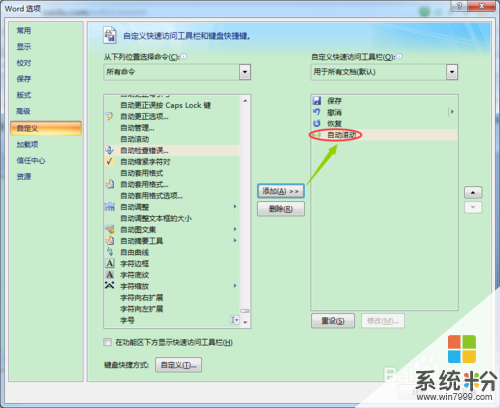
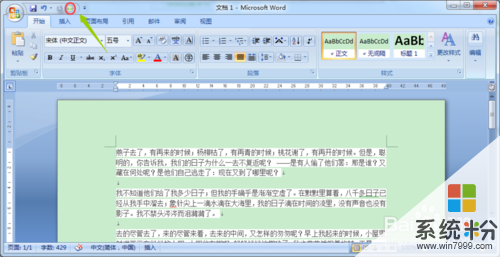 5
5我們點擊了該綠色按鈕以後,鼠標就會變成一個三角形的形狀,我們隻需要朝著三角形的方向移動就可以實現文檔內容的快速翻頁了;
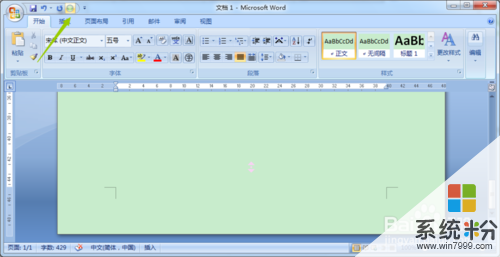

以上就是怎麼設置讓Word2007無滾輪鼠標亦可翻頁?,設置讓Word2007無滾輪鼠標亦可翻頁的方法教程,希望本文中能幫您解決問題。